Обмен сообщениями между Telegram и amoCRM | Интеграция Telegram и amoCRM

В этой инструкции мы покажем вам, как настроить интеграцию Telegram и amoCRM с помощью Albato, которая позволяет обмениваться сообщениями в чате Telegram не покидая amoCRM. Также при получении сообщений можно создавать сделки и задачи в amoCRM.
Прочитав инструкцию, ты научишься работать с Albato и сможешь настроить другие действия в amoCRM, например: создание нового контакта, сделки и другие.
Перед тем, как настраивать интеграцию, подключи оба сервиса к Albato.
Настройка связки Telegram – amoCRM
Переходи в раздел Мои связки далее нажми Создать новую связку. Это первый шаг к автоматизации рабочего процесса.
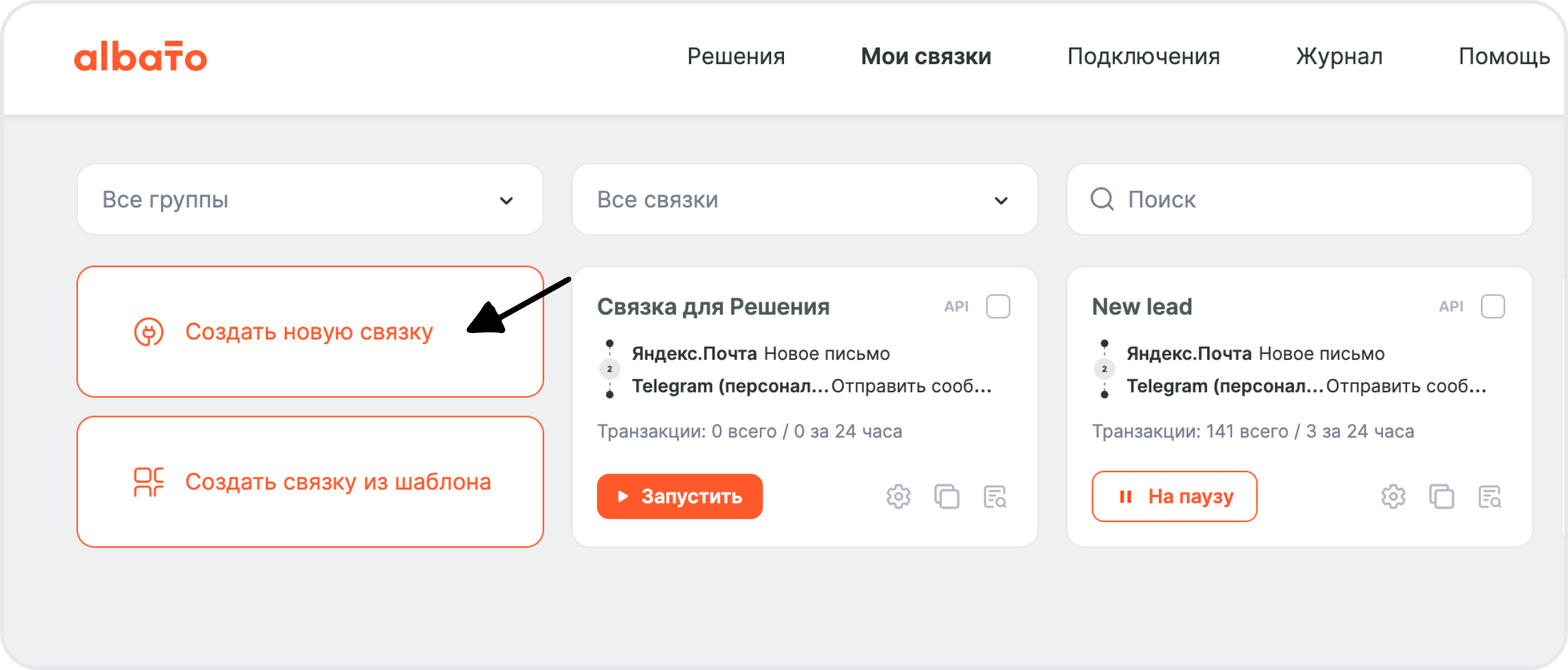
В новом окне выбери событие, которое будет запускать связку.
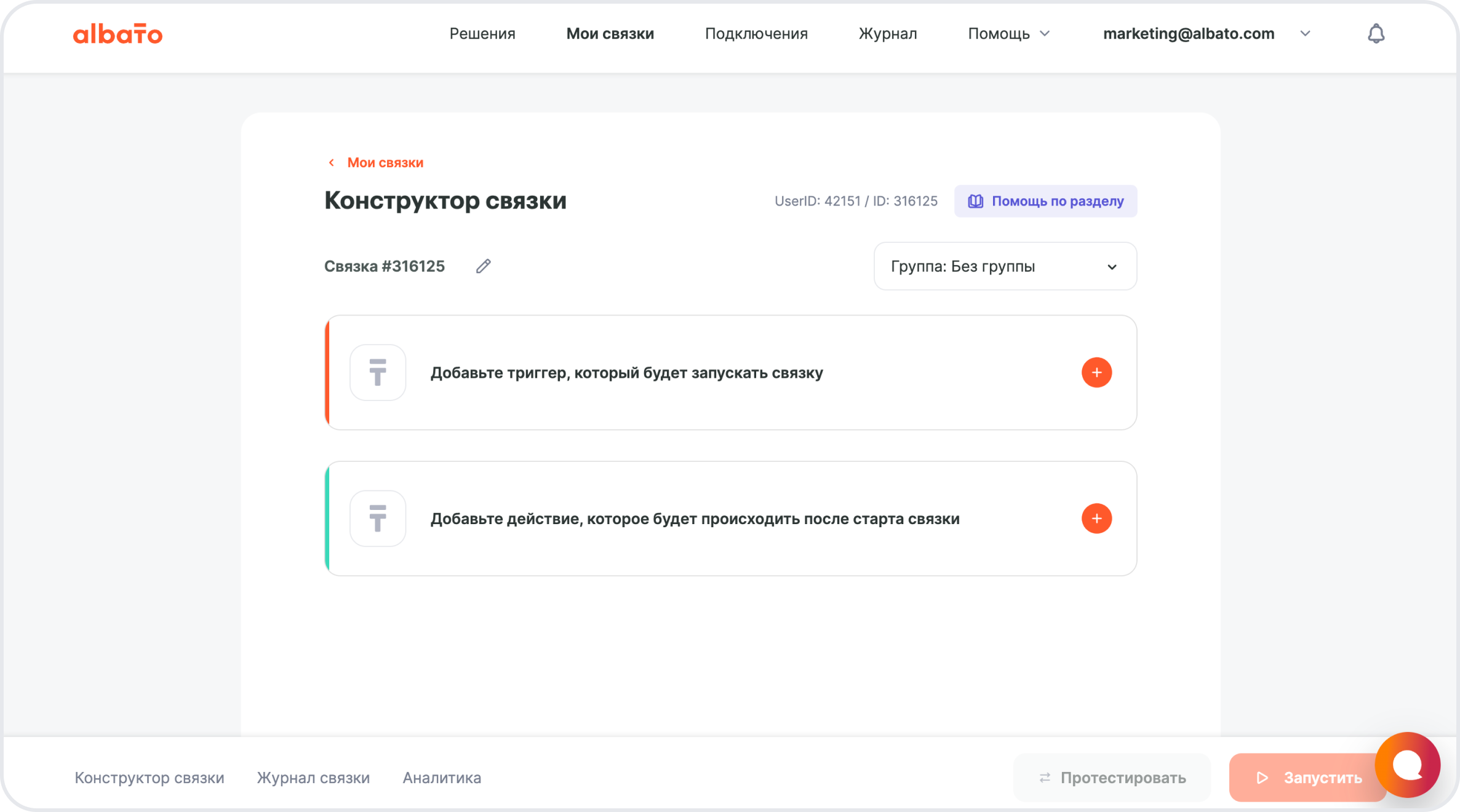
События, которые запускают автоматизацию, называются триггеры.
Триггеры — это изменения, после которых Albato выполнит нужные действия. Триггеры работают в режиме реального времени и по расписанию.
- Сервис, из которого будешь передавать данные — Telegram.
- При каком событии запустится связка — Входящее сообщение.
- Подключение — создано ранее.
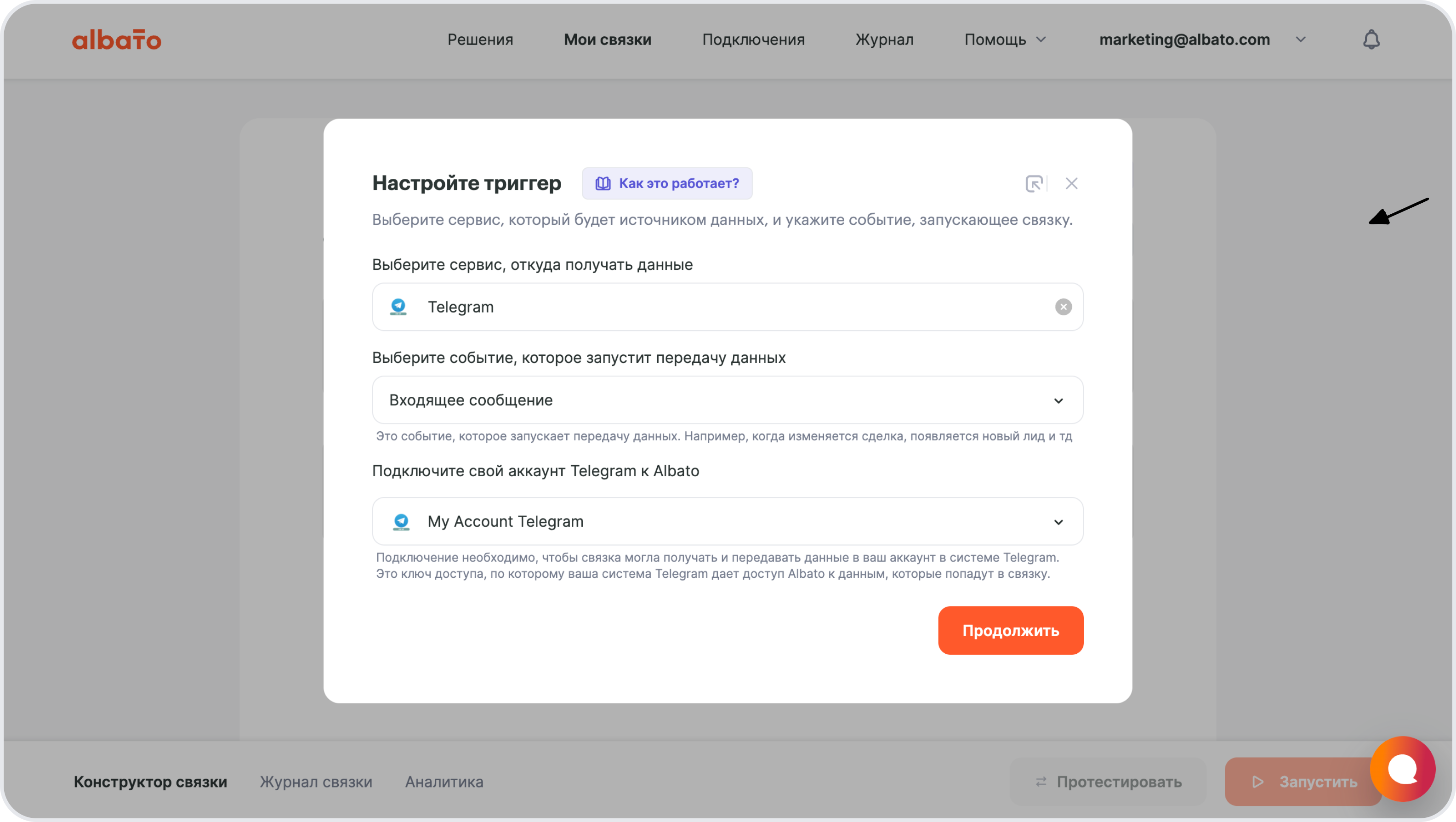
Поле с разрешенными командами оставь пустым и нажми Сохранить.
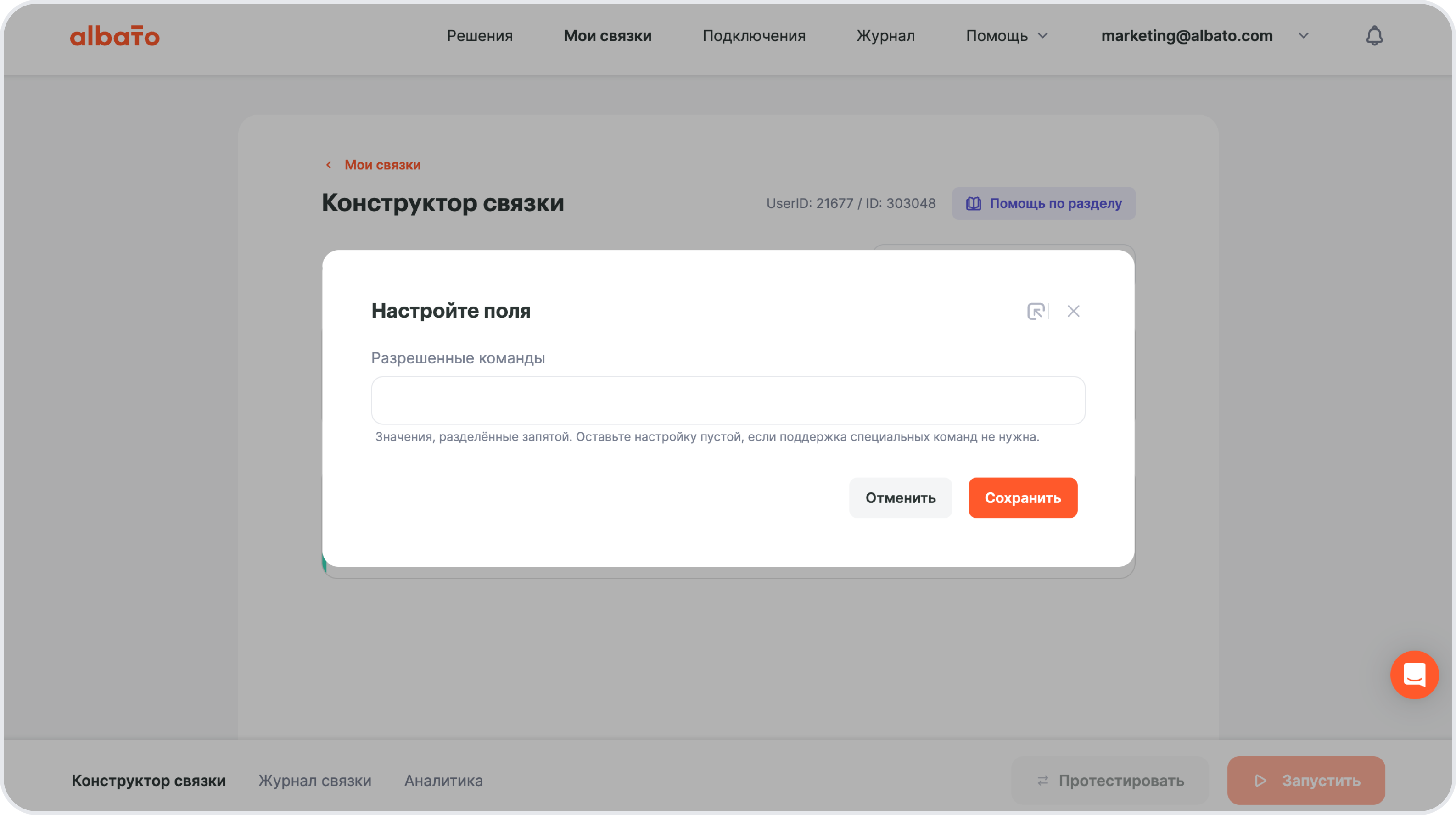
Переходи к следующему шагу — настройка действия.

Действия — что делает Albato после запуска связки. Также действия позволяют передавать данные в другие сервисы и системы.
- Сервис, куда будешь передавать данные — amoCRM.
- Какое действие выполнить, когда запустится связка — Новое сообщение.
- Подключение — создано ранее.
Нажми Добавить действие.
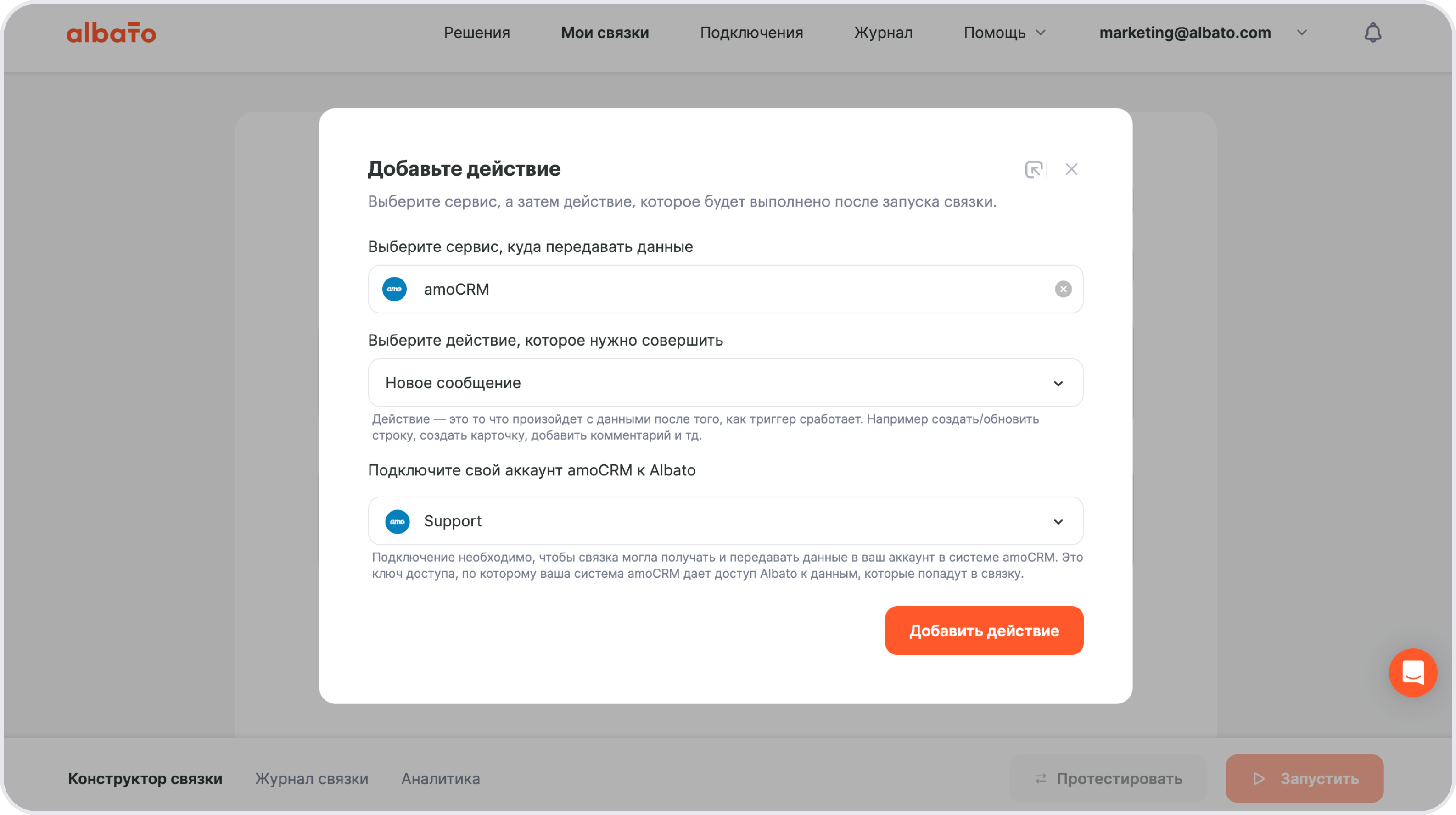
Заполни поля шага amoCRM: Новое сообщение значениями из выпадающего списка Telegram: Входящее сообщение.
- В поле Внешний ID сообщения выбери значение Чат – ID.
- Для поля Внешний ID чата выбери параметр Сообщение – ID.
- Текст сообщения заполни параметром Текст.
- Внешний ID отправителя заполни значением Откуда – ID.
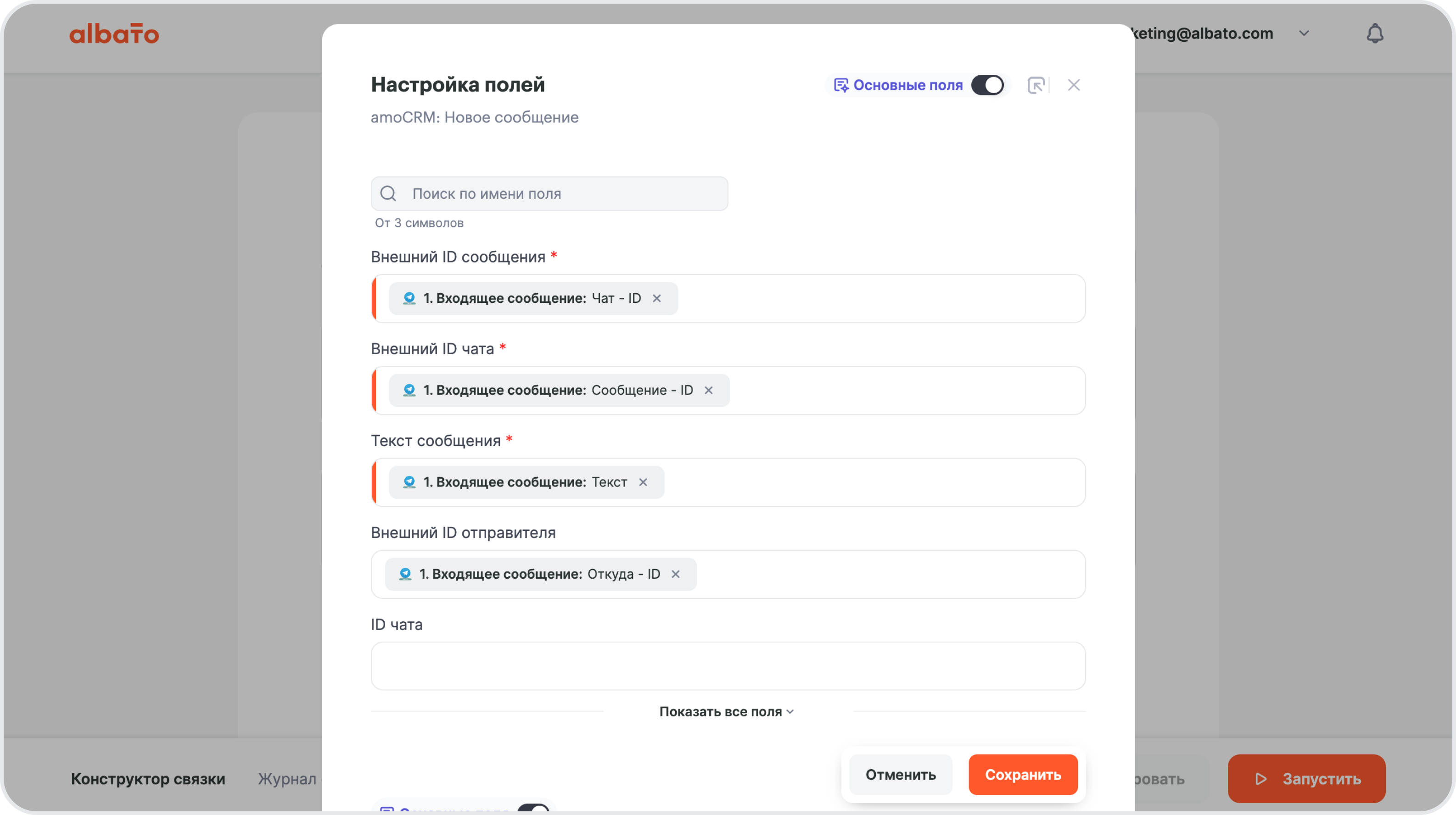
Нажми Сохранить и переходи к следующему шагу.
Настройка связки amoCRM и Telegram
Чтобы обеспечить двустороннюю коммуникацию, необходимо настроить связку, которая позволит отправлять ответы из amoCRM обратно в Telegram.
Перейди в раздел Мои связки → Создать новую связку.
В новом окне выбери событие, которое будет запускать связку.
- Сервис, из которого будешь передавать данные — amoCRM.
- При каком событии запустится связка — Сообщение в чате.
- Подключение — создано ранее.
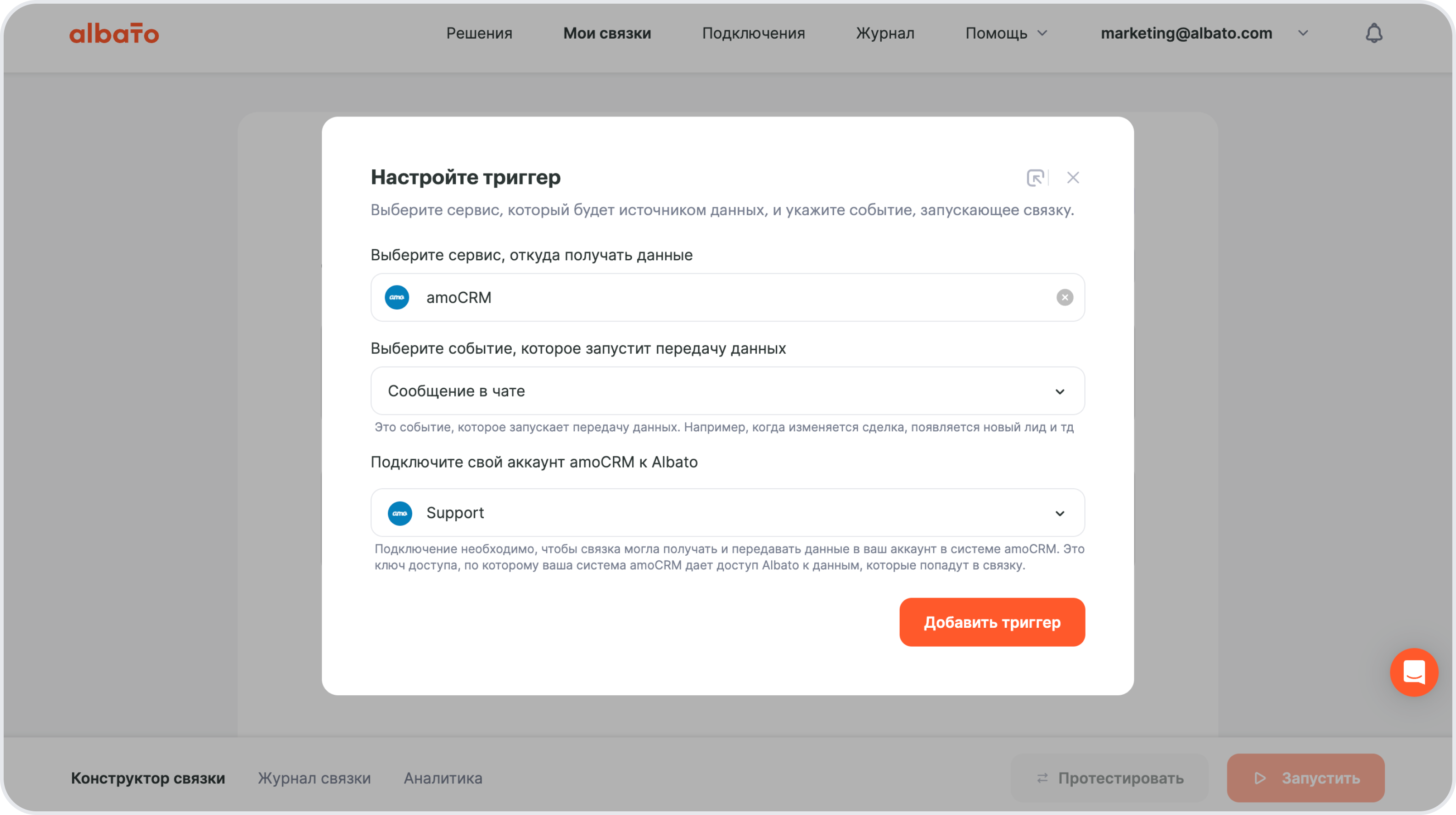
Нажми Добавить триггер и переходи к следующему шагу – настройка действия.
- Сервис, куда будешь передавать данные — Telegram.
- Какое действие выполнить, когда запустится связка — Отправить сообщение.
- Подключение — создано ранее.
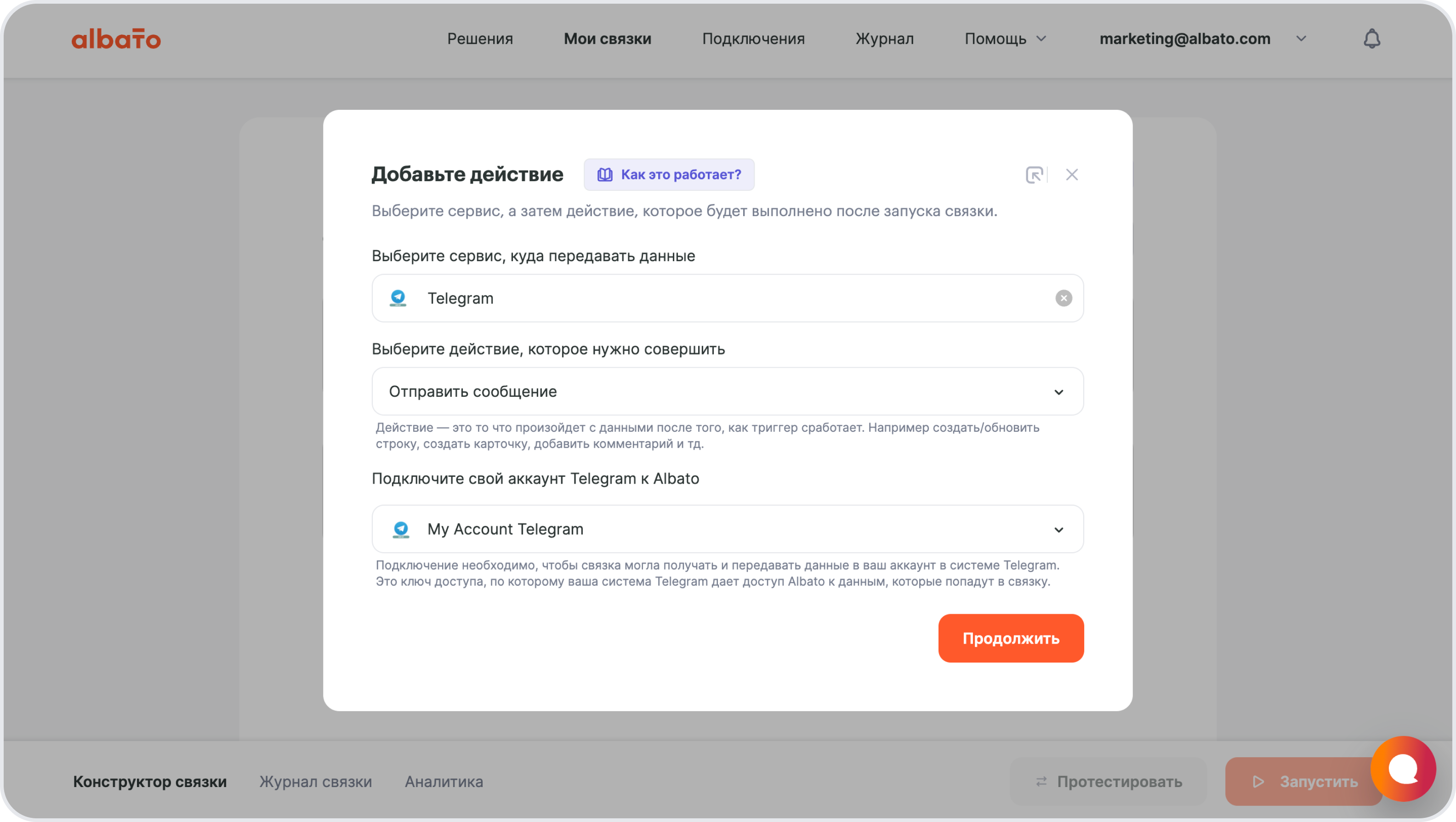
Заполни поля шага Telegram – Отправить сообщение.
- В поле ID чата выбери параметр amoCRM: Внешний ID чата.
- Для поля Текст сообщения выбери параметр Текст сообщения из выпадающего списка amoCRM.
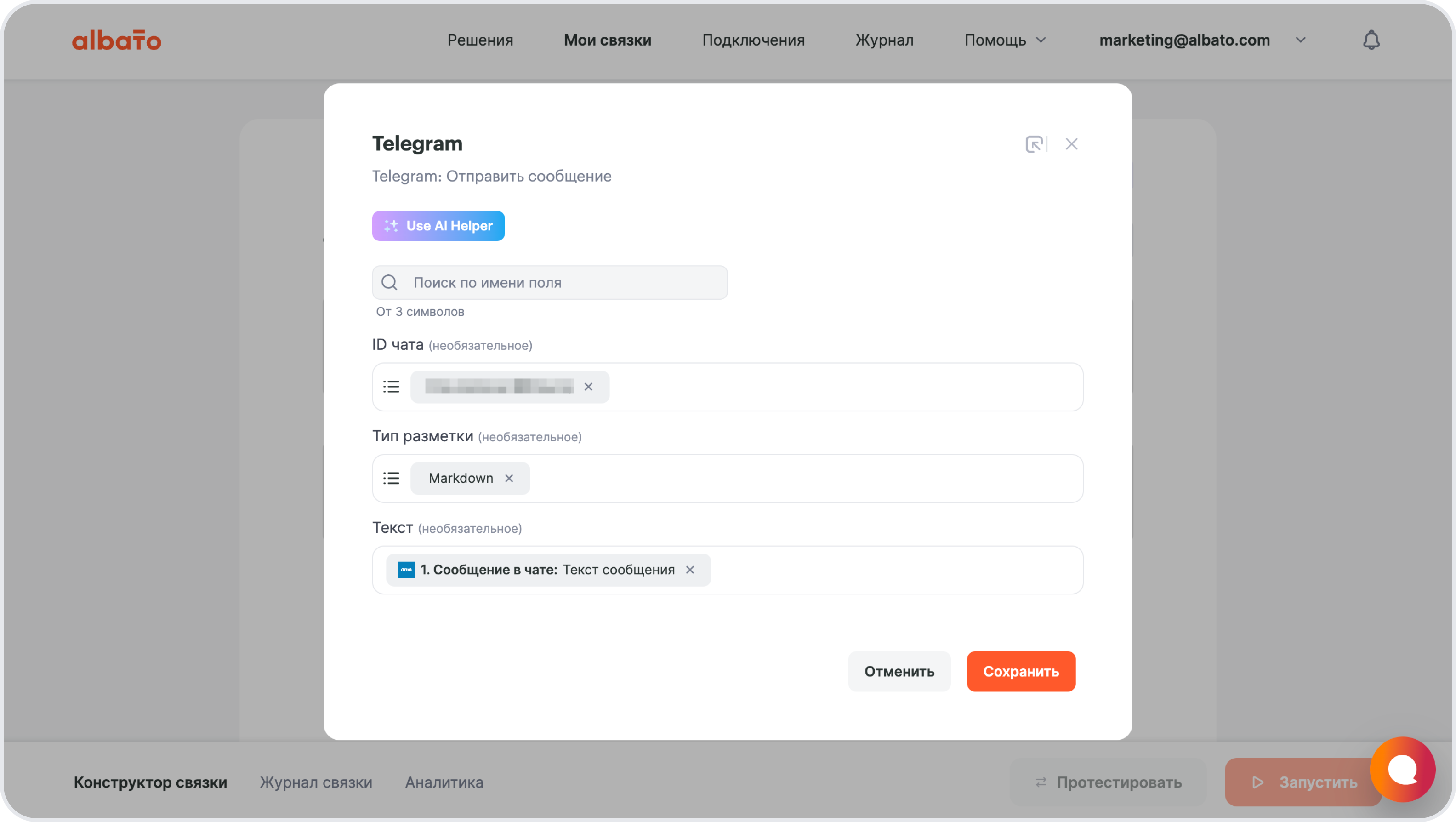
Готово! Связки настроены, и теперь их можно запустить.
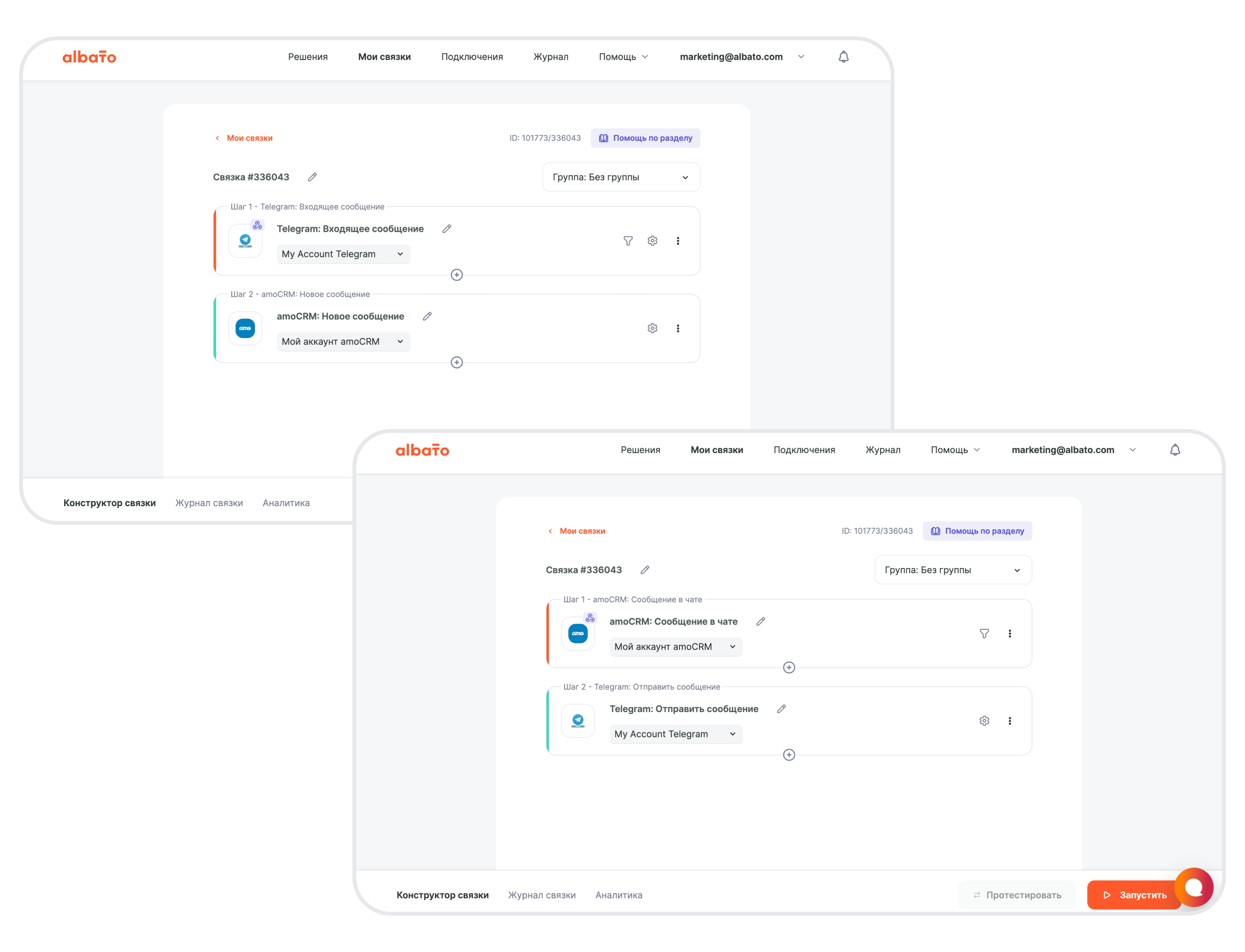
Если возникнут дополнительные вопросы по настройке связок, ты всегда можешь обратиться за помощью в нашу техническую поддержку, написав в онлайн-чат на сайте.




